新建excel表格的步骤是:1. 打开excel软件,2. 点击“新建工作簿”。具体操作就像准备做菜前摆放食材,打开excel后点击“新建工作簿”进入空白表格界面,然后可以开始编辑并记得保存工作。
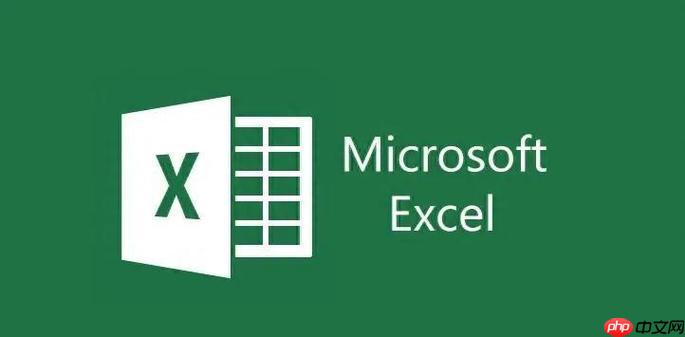
制作Excel表格非常简单,首先打开Excel软件,然后点击“新建工作簿”来创建一个新的表格。
新建Excel表格的过程其实就像在厨房里准备做一道新菜前,先把食材都摆放整齐一样。首先,打开Excel应用程序,界面会让你感到熟悉又陌生,就像重新回到学校的第一天。你会看到一个“新建工作簿”的选项,点击它,就像点燃了烹饪的第一步火苗。接着,你会进入一个空白的表格界面,这时你可以开始你的“料理”了。记得保存你的工作,就像烹饪时要记住调料的配比一样重要。
输入和编辑数据在Excel中就像在画布上作画。你可以选择任何一个单元格,就像选择颜料一样,然后直接输入数据,就像刷上第一笔颜色。编辑数据时,只需双击单元格,内容就会变得可编辑,就像画作需要修改时,你会重新调整笔触一样。如果犯了错,别担心,Excel的撤销功能就像艺术家的橡皮擦,随时帮你修正。记得保存你的作品,这样你的数据就像一幅完成的画作,安全地存放在你的画夹里。
Excel的格式设置就像给你的菜肴上色和装饰。你可以调整字体、字号和颜色,就像选择合适的调味料和装饰品。通过“开始”选项卡,你可以找到这些工具,就像在厨房里找到调料架一样。设置单元格边框和填充颜色,就像给你的菜肴加上精美的边框和底色。别忘了使用合并单元格功能,就像将不同的食材巧妙地组合在一起,创造出独特的味道和视觉效果。
保存和共享Excel表格就像分享你的美食成果。点击“文件”菜单,然后选择“保存”或“另存为”,就像把你的菜肴装进盒子。选择保存位置和文件名,就像给你的美食命名。你也可以通过“共享”选项,将你的表格发送给同事或朋友,就像邀请他们品尝你的料理。如果你想让更多人看到你的作品,可以将其上传到云端,就像在社交媒体上分享你的美食照片。
以上就是excel表格怎么制作表格 新建表格基础操作教程的详细内容,更多请关注php中文网其它相关文章!

全网最新最细最实用WPS零基础入门到精通全套教程!带你真正掌握WPS办公! 内含Excel基础操作、函数设计、数据透视表等

Copyright 2014-2025 https://www.php.cn/ All Rights Reserved | php.cn | 湘ICP备2023035733号